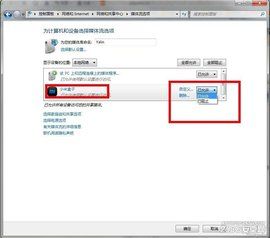簡介
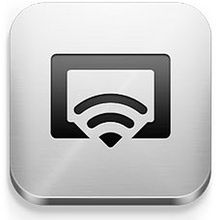 米聯
米聯米聯是一種將手機上的數字媒體內容,無線投送到電視上播放的解決方案。
2012年11月14日小米網推出迄今為止小米手機上最發燒的配件——小米盒子(高清網際網路電視盒)。小米盒子與小米手機就是通過米聯進行無縫對接的。
米聯旨在解決安卓手機(使用MIUI系統)、iPhone、iPad,以及個人電腦上的視頻、圖片、音樂內容,通過無線連線的方式與電視互聯互通。
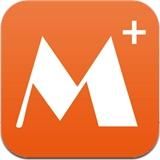 米聯
米聯米聯在支持MIUI系統的同時也兼容Airplay、DLNA和Miracast(此功能研發中)。
使用MIUI系統的手機
 米聯
米聯1. 將MIUI系統升級為V4 2.9.26或者之後的版本(即9月26號之後升級的版本);
2. 確保手機與小米盒子處在同一個區域網路環境中;
3. 用手機自帶的圖庫打開照片,進入全螢幕瀏覽模式,再點擊流媒體界面的“米聯”按鈕,選擇相應的“小米盒子”,就可以實現投放;
4. 對於本地視頻或者線上視頻,請使用MIUI自帶的“視頻播放器”播放,在播放器右下角會出現“米聯”圖示,點擊按鈕選擇“小米盒子”,即可實現投放。
5. 在投放過程中,點擊“米聯” 按鈕,選擇“本地手機”,就可以停止投放。或退出應用程式,也能停止投放。
使用IOS系統的設備
 米聯
米聯1. 確保iOS系統設備與小米盒子處在同一個區域網路環境中;
2. 用iOS系統設備自帶的“照片”套用打開照片,進入全螢幕瀏覽模式,點擊右上角的“Airplay”按鈕,選擇相應的“小米盒子”,就可以實現投放;
3. 使用iOS的“視頻”套用,或第三方視頻套用,如優酷、土豆、搜狐視頻、奇藝視頻、PPTV等,在全螢幕播放模式,點擊“Airplay”按鈕,選擇”小米盒子“,即可實現投放;
4.在投放過程中,點擊iOS系統設備流媒體界面的“Airplay” 按鈕,選擇“iPhone”或者“iPad”,就可以停止投放 。或退出應用程式,也能停止投放。
使用PC
1. 確保PC與小米盒子處在同一個區域網路環境中;
2. 使用支持米聯、DLNA的播放器軟體,選擇待播放的流媒體檔案,右鍵單擊,在“播放”選項中選擇相應的“小米盒子“,就可以實現投放;
3. 再在PC流媒體播放的界面,點擊“停止”按鈕,就可以停止投放。
(以上大部分內容引用自小米官網、小米官方社區)